WPS文字分离排版技巧
不知道你修改稿件的时候有没有出现过这样的现象。当我发现稿子第一章的一段内容被复制删除后,发现第二章主动跑到第一章的内容页面加入其中的乐趣,然后每一章都向前推进。分析原因后,有人分章是一种愚蠢的做法。——利用反复回车换页实现章节划分,导致这么多麻烦。事实上,只要正确使用分页和分段技术,问题就很容易解决。我们来看看WPS的文字分离排版技巧。
使用Word 2007或WPS Office 2012的用户,
1、只需选择“页面布局”选项卡,执行“分隔符分页符”命令,或按快捷键组合Ctrl+Enter;
2.如果使用Word 2003,只需要执行“插入分隔符分页符”命令,插入分页符作为自动换页的标志。
这样,如果以后对文档进行编辑和修改,无论添加或删除多少内容,都不会发生后面章节串到前面章节页面的情况。
通过类似的方法,您还可以插入特殊符号,如列、换行和文章分段。通过这些符号,我们的文档在排版打印时可以按照规则自动排版,无需人为干预。
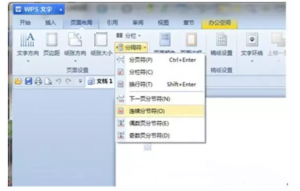
分隔符作为一种特殊的不可打印格式标记,一般不会显示在文档窗口中。我们可以根据需要展示它:
在Word 2007的编辑环境下,在标签栏空白处点击鼠标右键,执行“自定义快速访问工具栏”命令,然后选择Word选项“显示显示所有格式标记”命令并确认;
仍在使用Word 2003的用户可以通过执行命令“工具选项视图格式标记”来选中“全部”复选框;WPS 2012的用户可以直接点击“开始”选项卡页面下的“显示/隐藏编辑标记”按钮,即可显示文本中所有的分隔符格式标记。
以上就是今天和大家分享的WPS文字分离排版技巧。赶紧用吧!
版权声明:WPS文字分离排版技巧是由宝哥软件园云端程序自动收集整理而来。如果本文侵犯了你的权益,请联系本站底部QQ或者邮箱删除。

















